Файлы
Для работы со вкладкой Файлы тип устройства выбранного объекта должен поддерживать функцию сохранения файлов.
На этой вкладке можно работать с файлами, сохраненными:
- вручную на вкладке Запись или на одноименной вкладке в веб-версии Wialon;
- автоматически в результате срабатывания уведомления со способом действия Сохранить видео как файл, созданного в веб-версии Wialon.
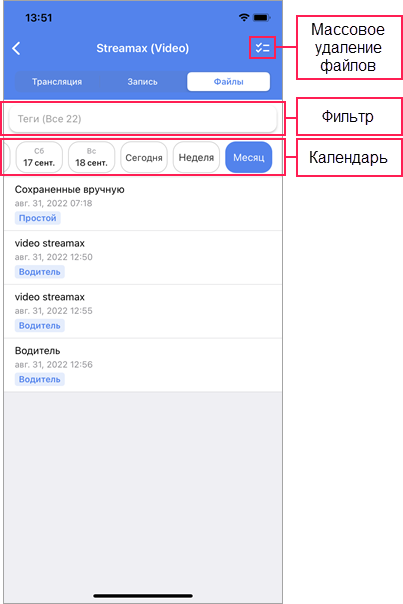
Список файлов
В списке содержатся все сохраненные файлы объекта. Если файл сохранен в результате срабатывания уведомления, он называется именем этого уведомления. Если файлы сохранены вручную, они называются Сохраненные вручную. Файлы отсортированы по дате и времени события. Под датой и временем показывается тег типа события (если указан).
Чтобы увидеть файлы за определенную дату, нажмите на нее в календаре. Помимо дат, можно выбрать интервалы Неделя или Месяц, чтобы увидеть все файлы, сохраненные за последнюю неделю или месяц соответственно.
Чтобы посмотреть видеофрагмент, нажмите на строку с ним.
Просмотр файлов
Сохраненный видеофрагмент показывается под блоком с картой. Двойное нажатие на блок с видеофрагментом позволяет открыть его во весь экран.
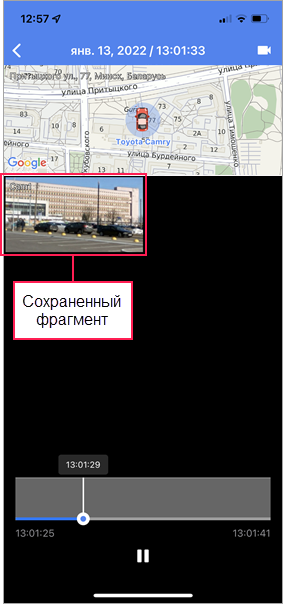
При просмотре видео доступны следующие иконки:
| Иконка | Действие |
|---|---|
| Воспроизвести видео. | |
| Поставить видео на паузу. | |
| Выбрать камеры и включить или отключить отображение блока с картой. | |
| Скрыть/Показать блок с картой при просмотре видеофрагмента в полноэкранном режиме. |
Файлы, сохраненные вручную, группируются, если у них совпадают дата и время события независимо от его типа. Файлы, сохраненные автоматически, группируются, если они были сохранены в результате срабатывания одного и того же уведомления и у них совпадают дата, время и тип события.
Удаление файлов
Чтобы удалить один или несколько файлов одновременно, сделайте следующее:
-
Нажмите на иконку
 .
.
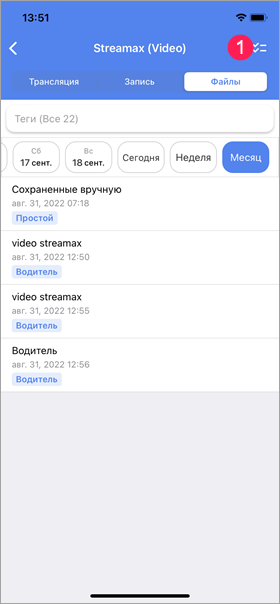
-
Отметьте один или несколько файлов, которые вы хотите удалить, или нажмите на Выбрать все, чтобы отметить сразу все файлы.
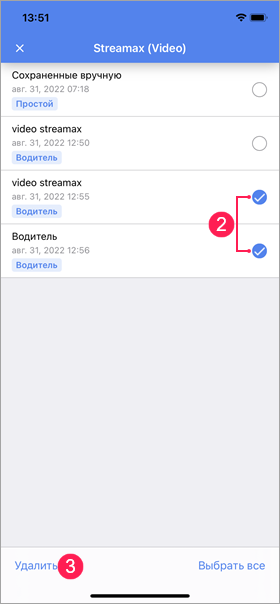
-
Нажмите на Удалить.
Чтобы вернуться к списку файлов, нажмите на крестик в левом верхнем углу окна.